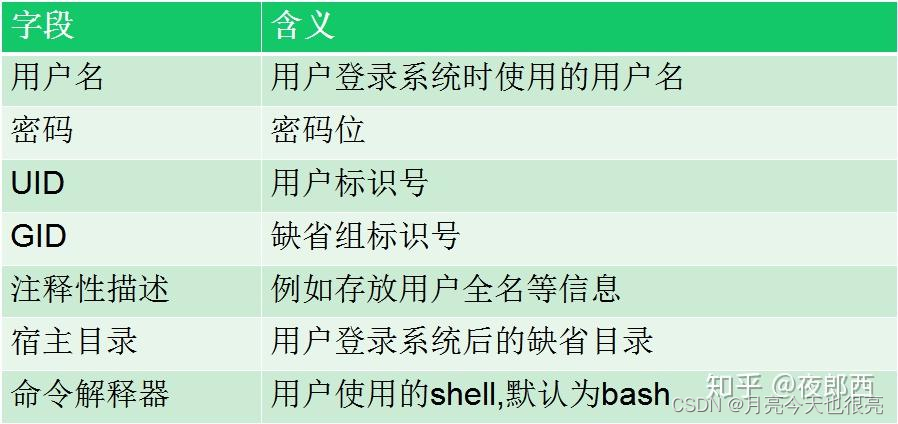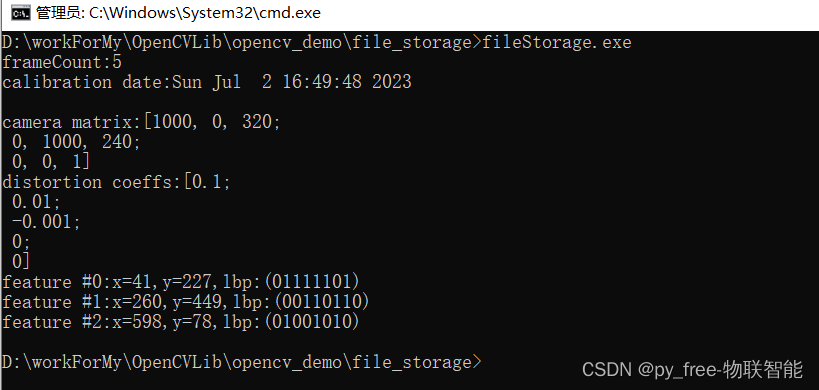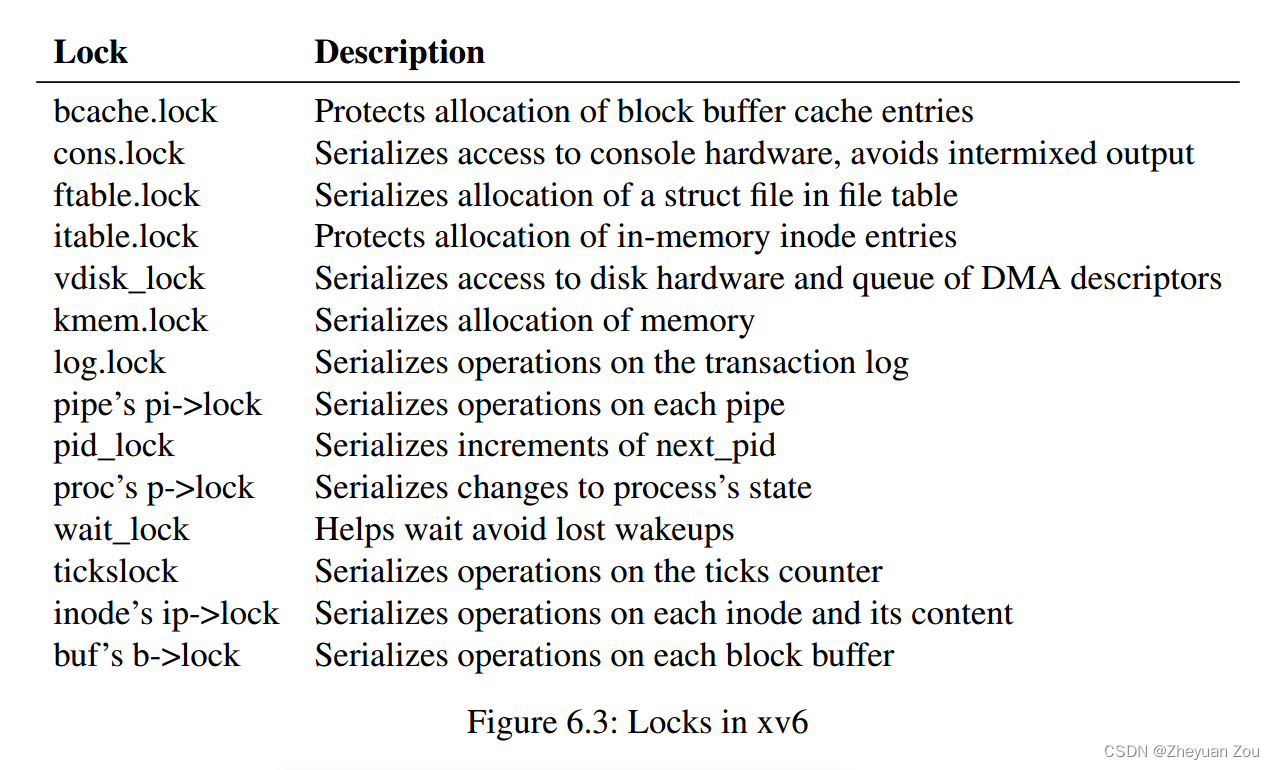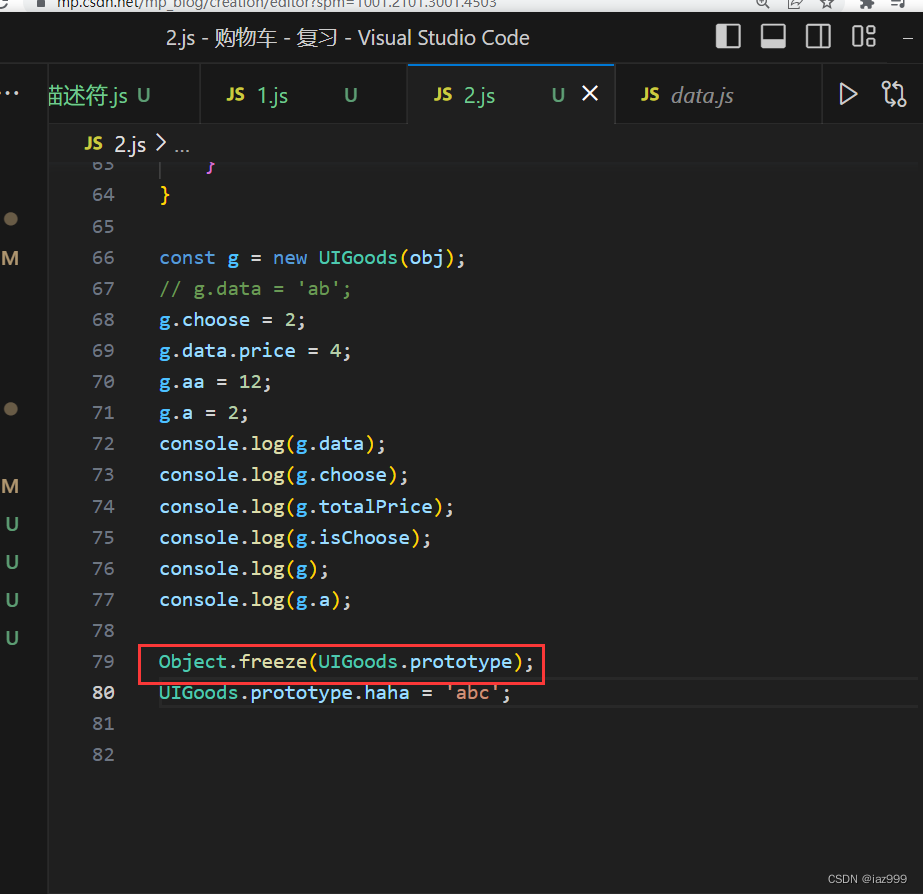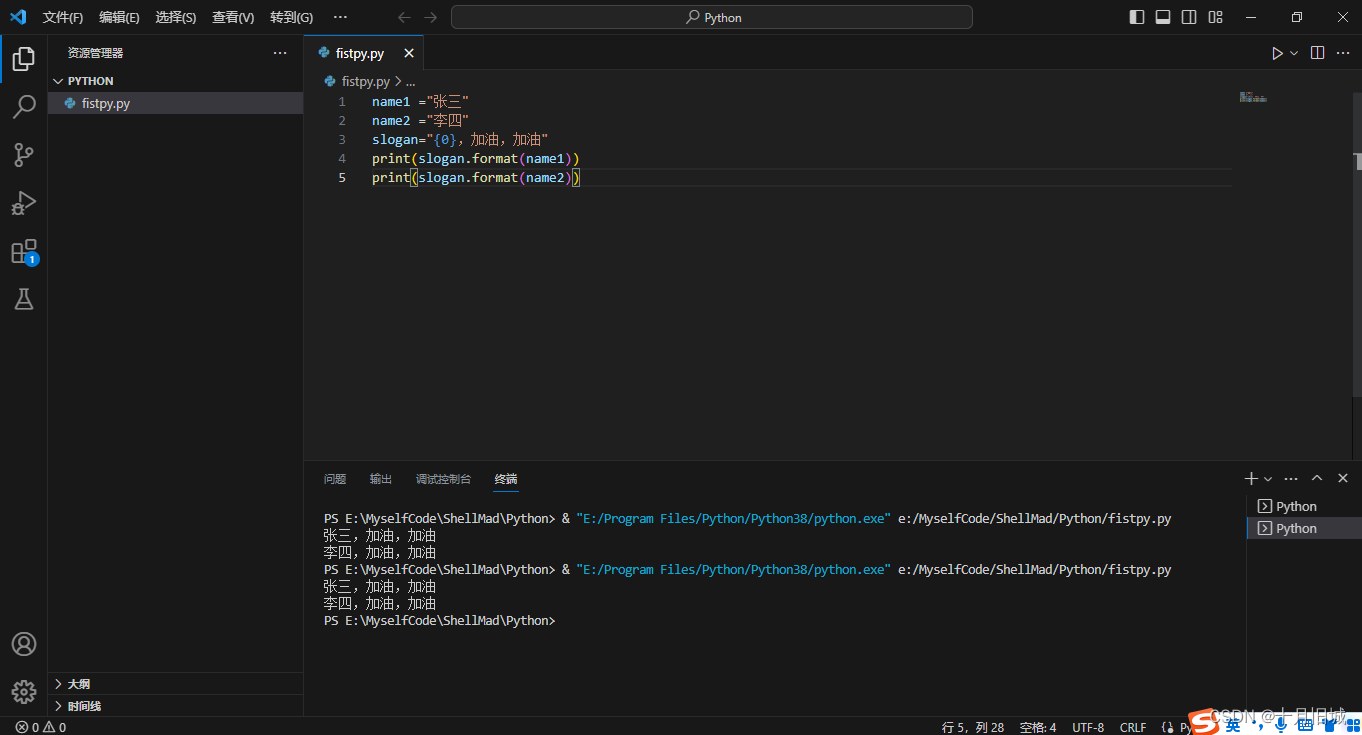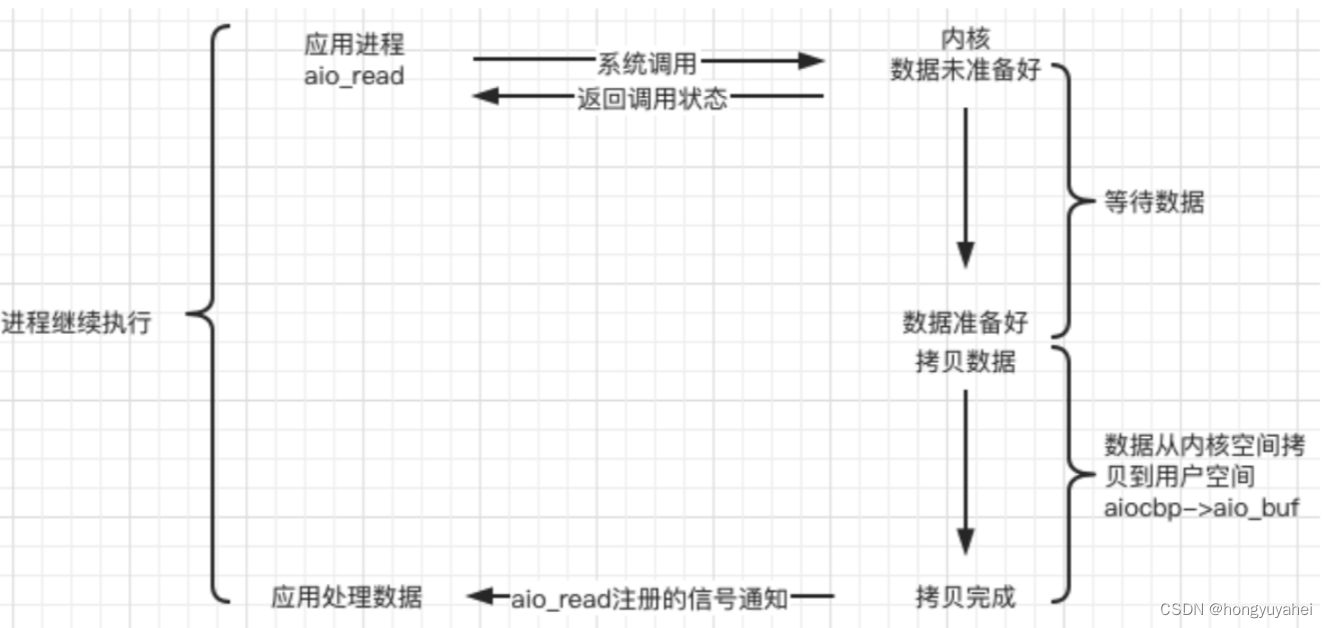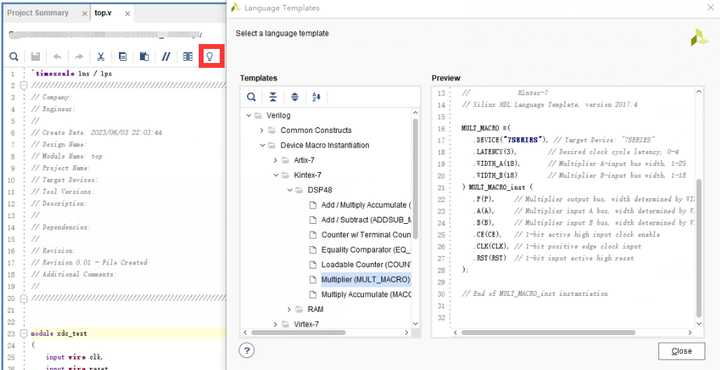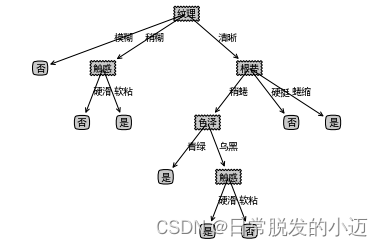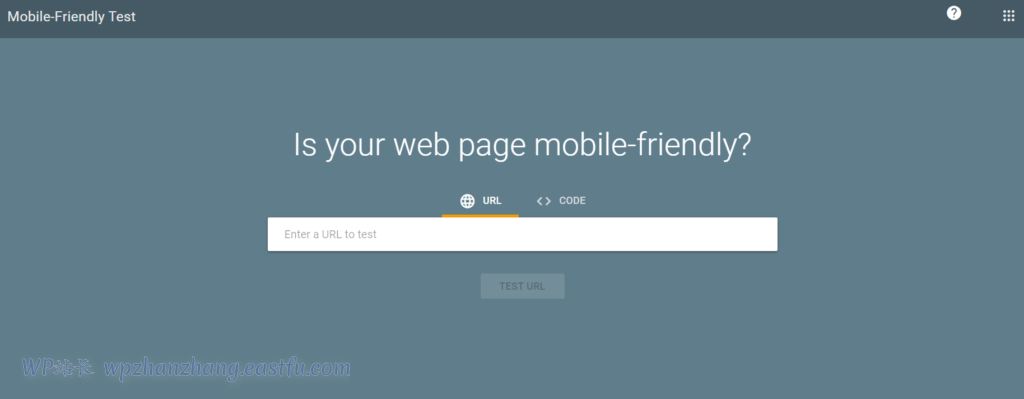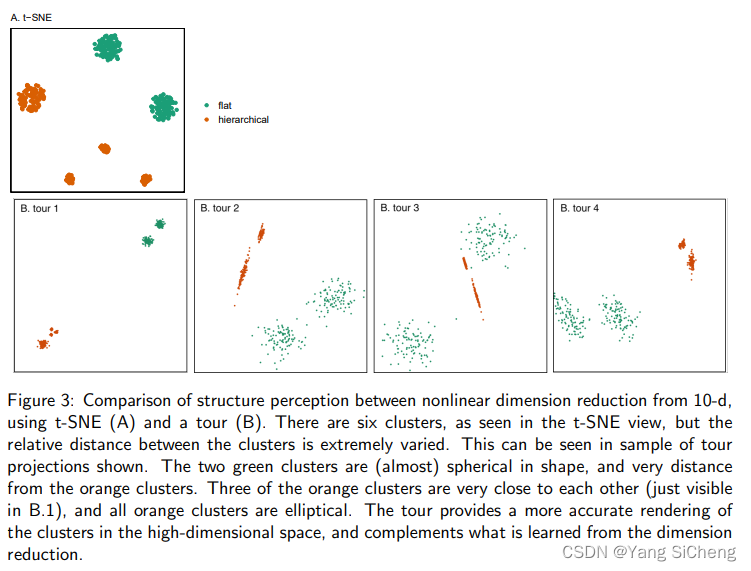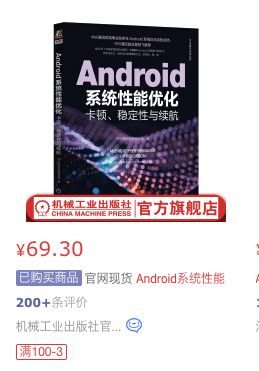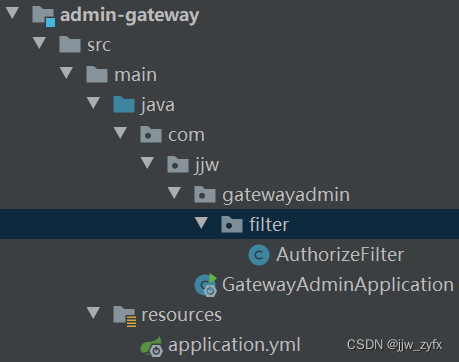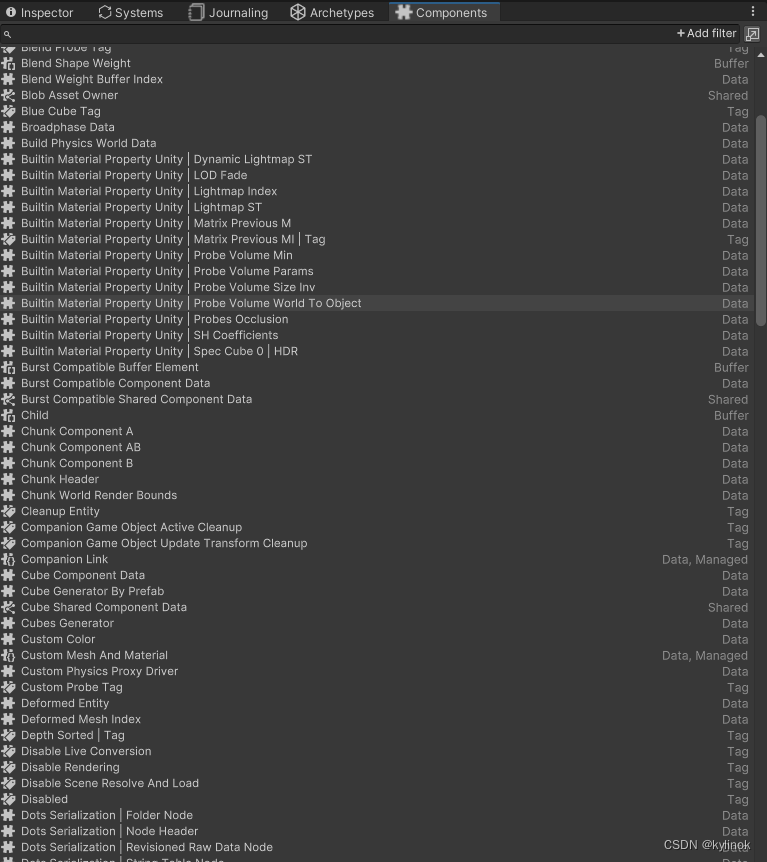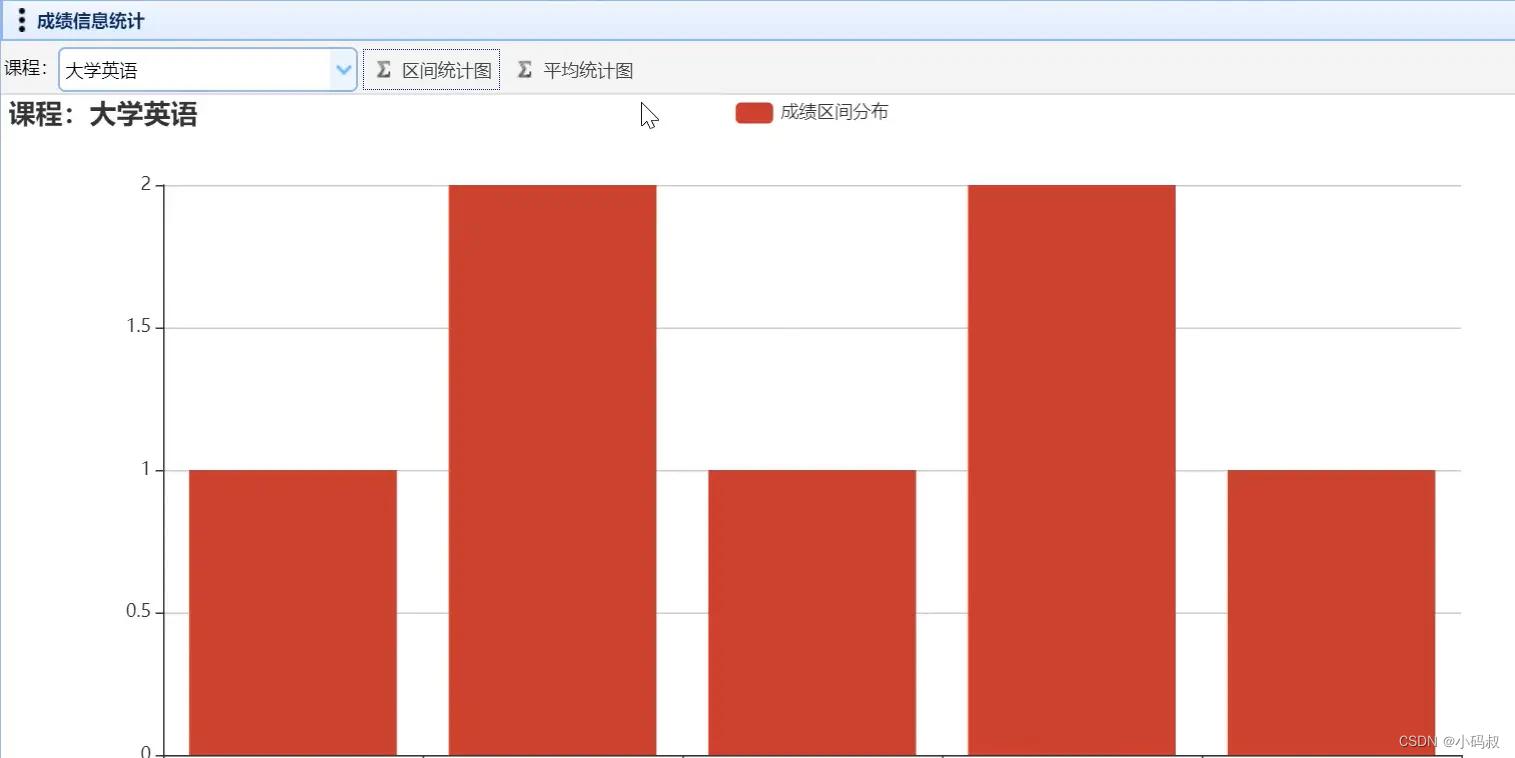Kali Linux基础使用
- 一、搭建渗透测试攻击环境
- 1.1、Vmware workstation
- 1.2、下载与安装
- 1.3、安装渗透攻击机
- 1.3.1、配置root用户登录
- 1.3.2、普通用户切换到root用户
- 1.3.3、修改kali语言
- 1.3.4、网络配置
- 1.3.4.1、桥接网络
- 1.3.4.2、NAT
- 1.3.4.3、仅主机
- 1.4、编辑网络文件
- 二、Linux的基础使用
- 2.1、/etc/passwd
- 2.2、/etc/shadow
- 2.3、Linux权限设置—Chomd
- 2.4、Linux基础管理命令
- 三、基础命令
- 3.1、pwd:显示当前路径
- 3.2、rmdir 删除空目录
- 3.3、ls 查看目录或文件信息
- 3.4、vi 文本编辑器
- 3.5、cp 复制
- 3.6、mv 移动
- 3.7、rm 删除文件或目录
- 3.8、find 查找文件
- 3.9、grep 过滤
- 3.10、cat 显示文本文件内容
- 3.11、head 查看前几行
- 3.12、tail 从指定点开始将文件写到标准
- 3.13、ps 查看进程(动态)
- 3.14、netstat 查看网络状况 (net status的简写)
- 3.15、| 管道符 (竖线,英文输入法状态下shift+键盘上的的|\)
- 3.16、echo 打印文件内容或编辑文件内容
- 3.17、touch 创建一个空白文件,假如当前目录有同样的文件,则会更新文件的时间戳
- 3.18、uname 查看系统
- 3.19、rz 上传
- 3.20、sz 下载
- 3.21、su 切换用户
- 3.22、`history` 查看命令历史记录
- 3.23、chmod 权限赋予命令
- 3.24、tar 解压,压缩tar.gz
- 3.25、zip 解压,压缩zip
- 3.26、关闭防火墙
一、搭建渗透测试攻击环境
1.1、Vmware workstation
-
功能强大的桌面虚拟计算机软件,能够让用户在单一主机同时运行多个不同的操作系统。
-
同时支持实时快照,虚拟网络,拖拽文件等强悍功能。
-
Vmware官网:https://www.vmware.com/
https://my.vmware.com/cn/web/vmware/downloads/info/slug/desktop_end_user_computing/vmware_workstation_pro/16_0
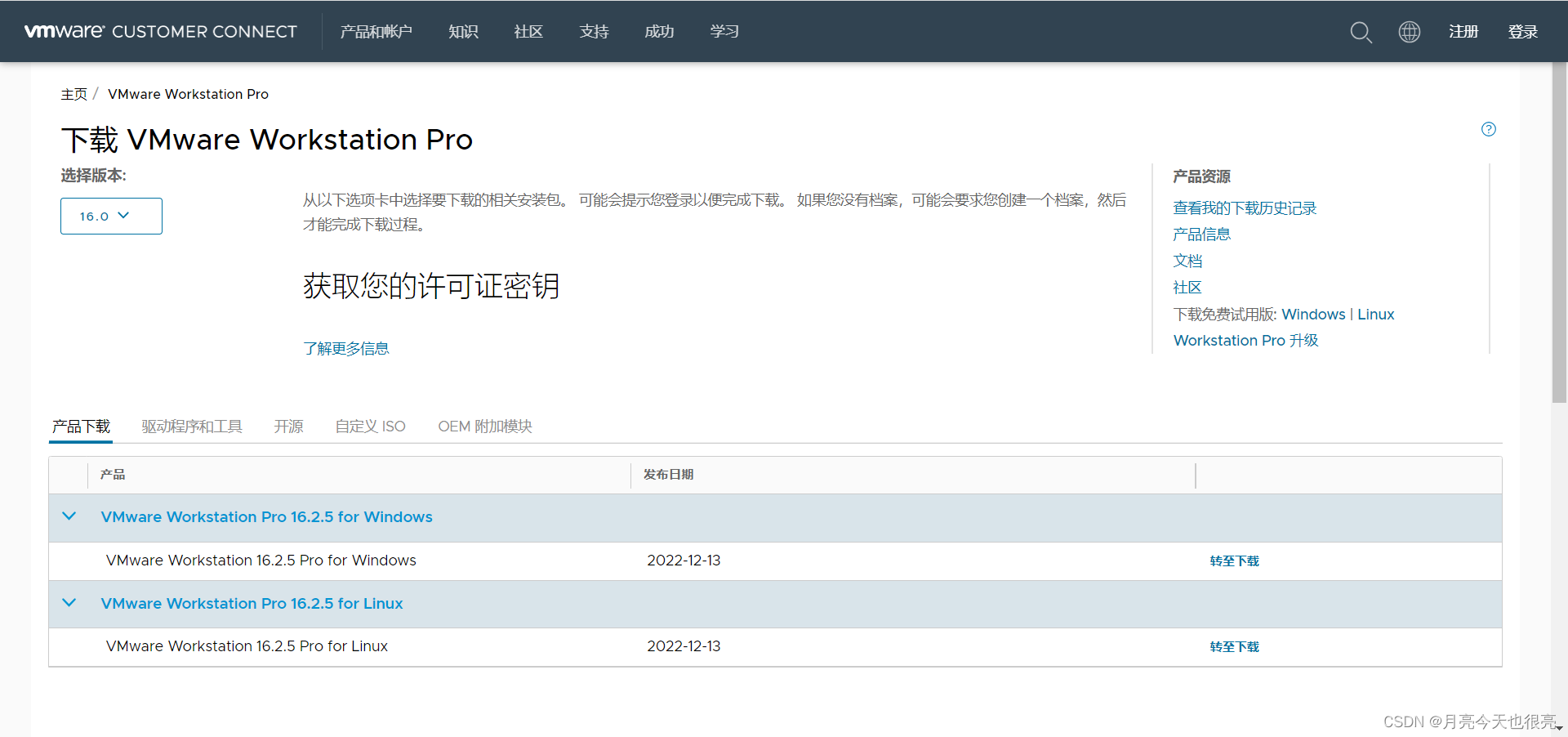
-
MAC版本VMware Fusion:
https://customerconnect.vmware.com/cn/downloads/info/slug/desktop_end_user_computing/vmware_fusion/12_0
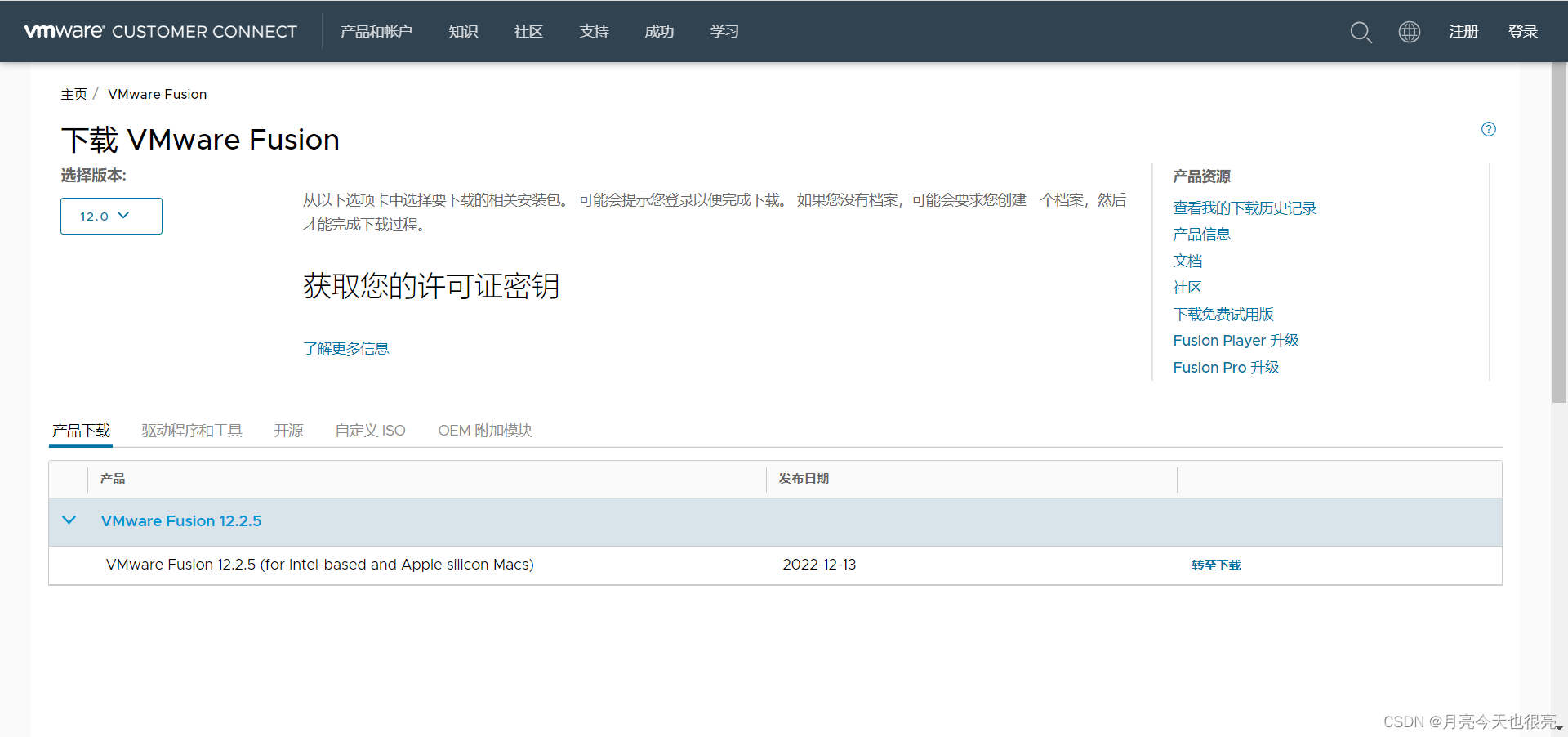
1.2、下载与安装
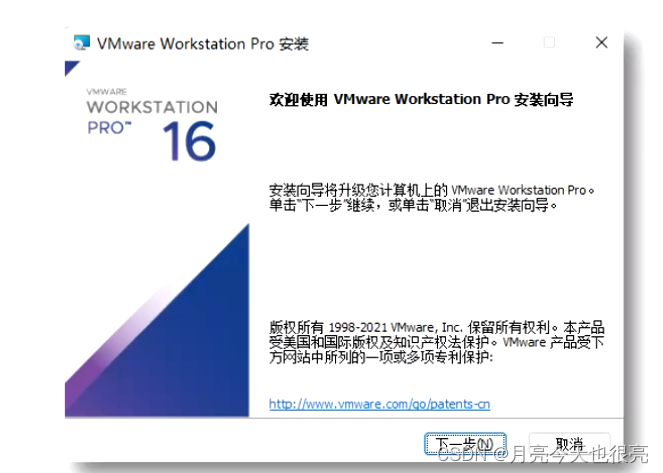
1.3、安装渗透攻击机
- 关于Kali—让一个普通人直接成为传闻中的黑客
Kali是基于Debian的Linux发行版操作系统,拥有超过300个渗透测试工具,拥有开源Git树等,甚至还集成了600多种黑客工具,完全可以想象到它的强大性。此外大家还可以永久免费使用Kali操作系统!
- 官网:https://www.kali.org/
https://www.kali.org/get-kali/#kali-virtual-machines
https://kali.download/base-images/kali-2023.2/kali-linux-2023.2-vmware-amd64.7z
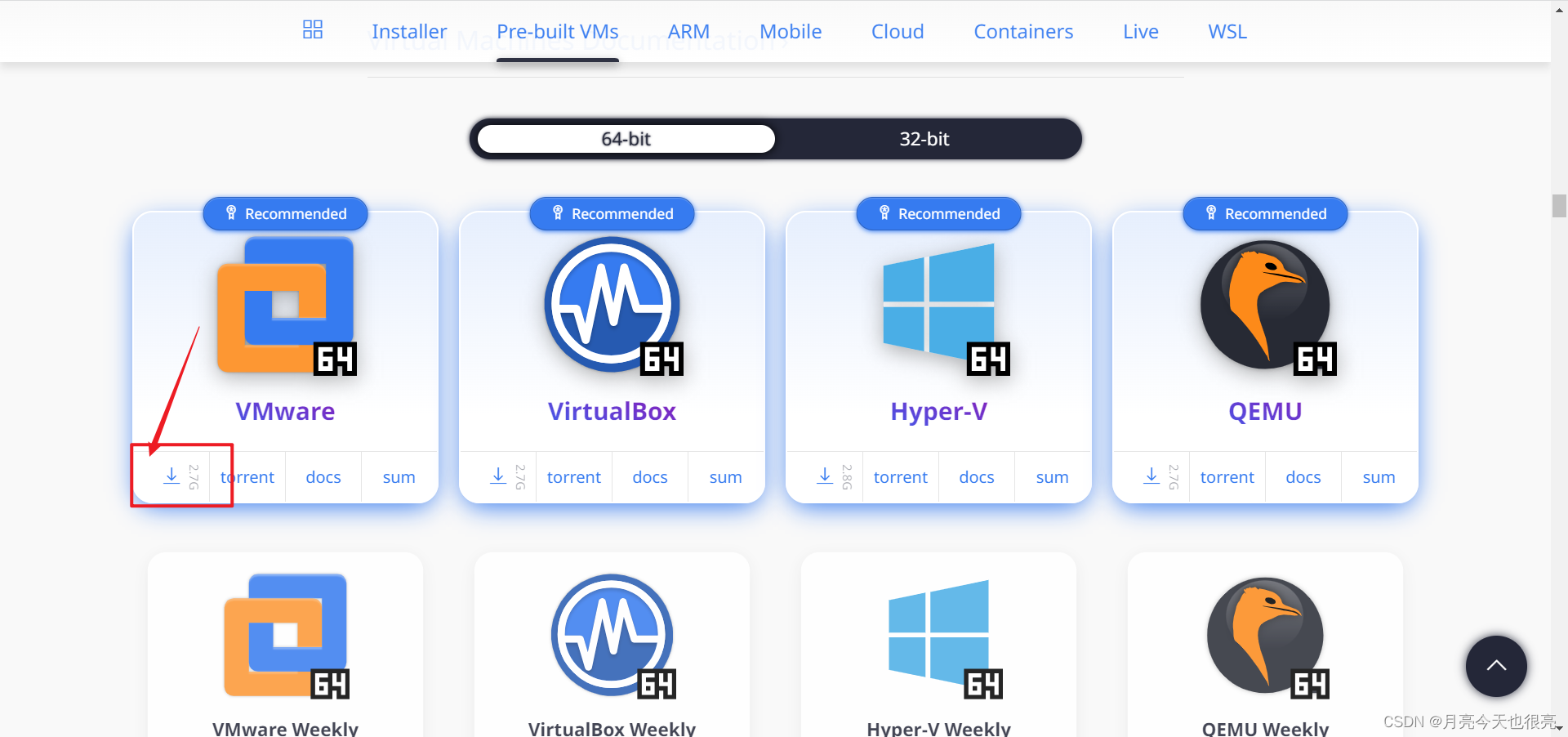
1.3.1、配置root用户登录
sudo passwd root
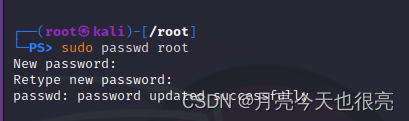
配置好后,下次登录kali可以直接使用root账户登录。
1.3.2、普通用户切换到root用户
sudo su
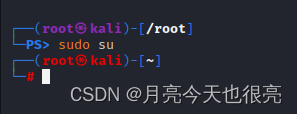
1.3.3、修改kali语言
1、打开Terminal Emulator界面。
2、使用命令 sudo su root切换为root用户,提示需要输入密码,密码为kaIi的密码kali
3、在Terminal Emulator中执行dpkg-reconfigure locales命令
4、找到enUS.UTF 8UTF-8选项,按空格键将其进行取消
5、找到[ ]zh-CN.UTF-8.UTF-8,使用空格将[ ]zh-CN.UTF-8.UTF-8勾选上
6、使用命令reboot重新启动即可改变为中文
sudo dpkg-reconfigure locales
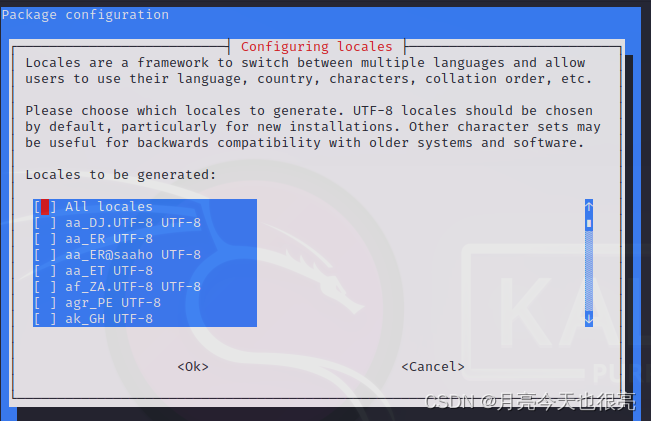
1.3.4、网络配置
- Vmware的三种网络模式:NAT、桥接、仅主机
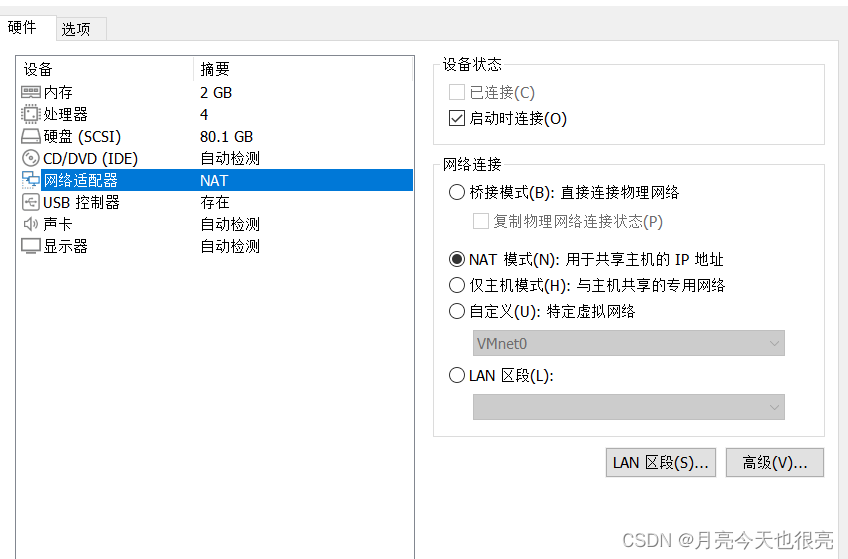

1.3.4.1、桥接网络
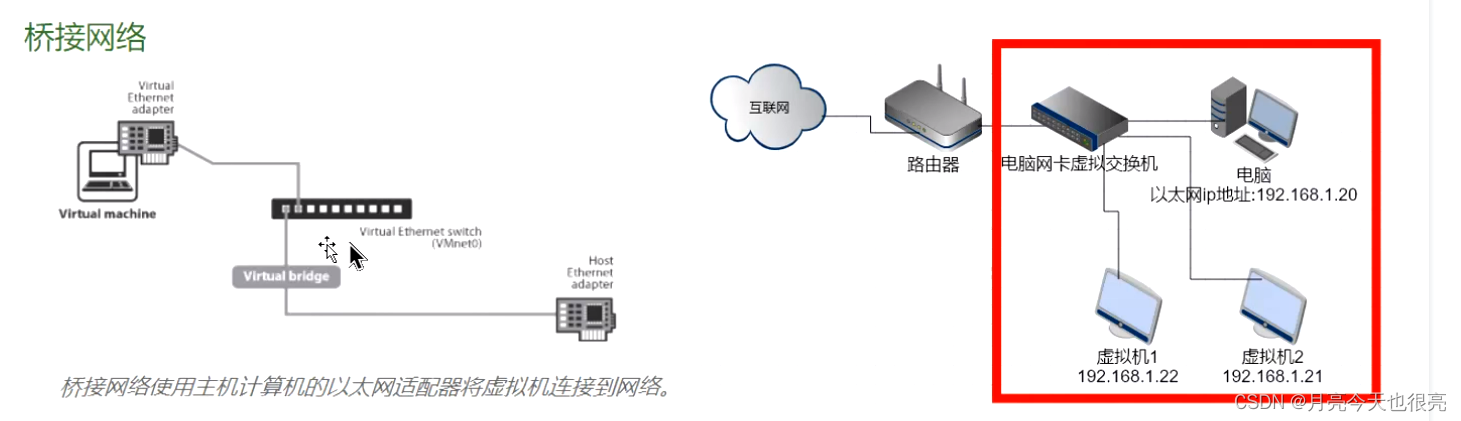
1.3.4.2、NAT
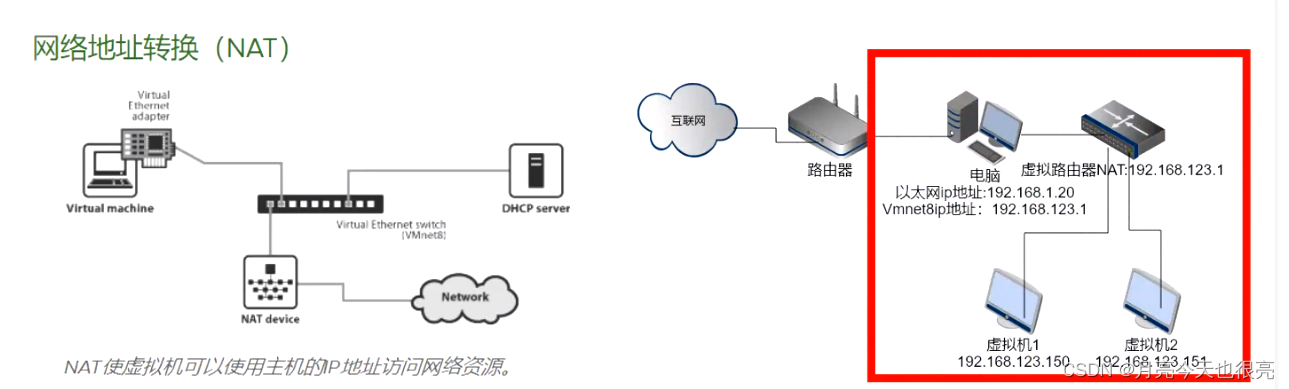
1.3.4.3、仅主机
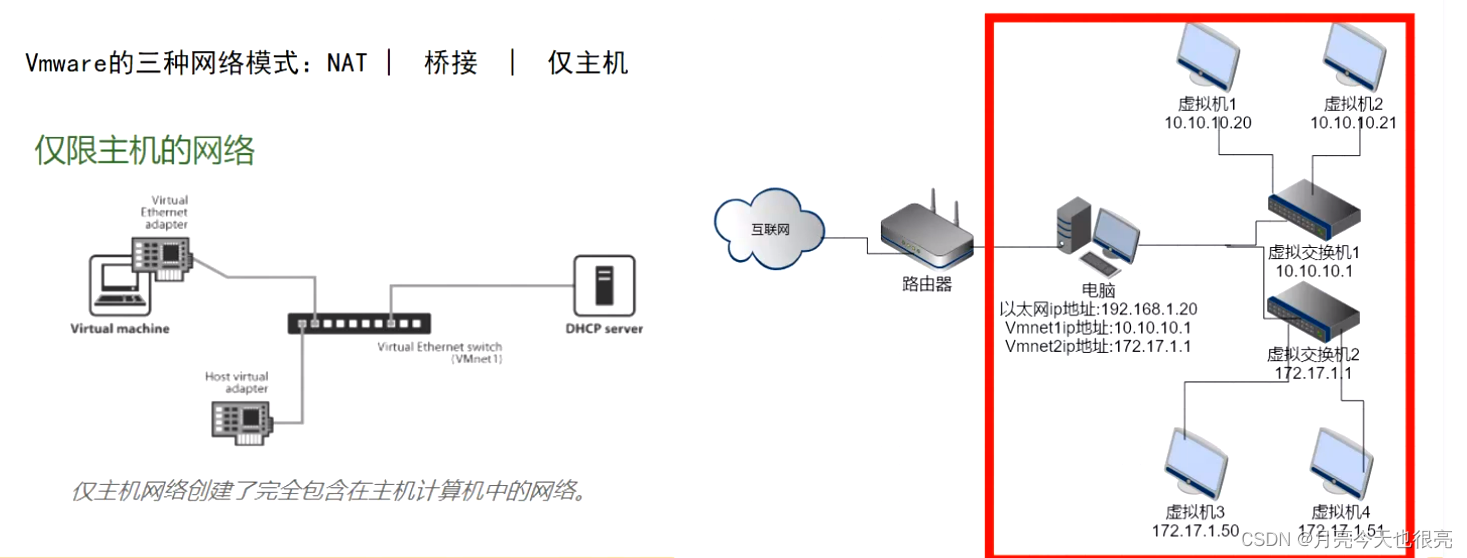
1.4、编辑网络文件
vim /etc/network/interfaces
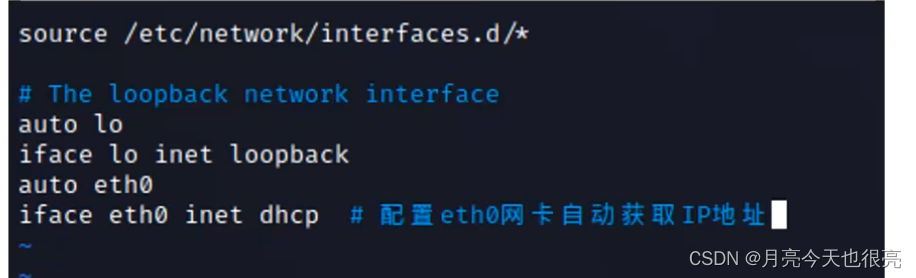
- 设置静态IP格式
inface etho inet static 指定eth0网卡网络方式为静态IP
address 10.10.10.160 设置eth0的ip地址
gateway 10.10.10.2 配置当前主机的默认网关
netmask 255.255.255.0 设置eth0的子网掩码
二、Linux的基础使用
一切皆文件
2.1、/etc/passwd
用于存放用户信息。
2.2、/etc/shadow
- 密码文件存放路径:
/etc/shadow。 - 用于存储Linux系统中用户的密码信息,又称为“影子文件”。
- 通过
cat /etc/shadow命令来查看/etc/shadow密码文件的信息 - 以root用户信息为例:
root:$6$S62biMjV$MVk/AFDGQsTWDJ2qBucY3UfYKlOa5d3gTx3JZk3kwbduvzFMYnh55kJMYEpos.ygdYTSV5utXUqXX0Cidp.5D1:18347:0:99999:7:::, 共9个字段,并以:进行了分割
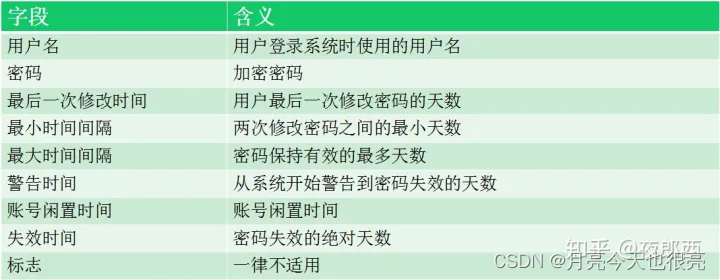
2.3、Linux权限设置—Chomd
chmod命令(change mode的缩写)用于管理文件和目录权限,并确定谁可以访问它们。
u表示该文件的拥有者,g表示与该文件的拥有者属于同一个群体(group)者,o表示其他以外的人,a表示这三者皆是。+表示增加权限、-表示取消权限、=表示唯一设定权限。r表示可读取,w表示可写入,x表示可执行。
touch 1.txt
chomd ugo+r 1.txt #所有人可读取文件1.txt
#或者
chomd a+r 1.txt
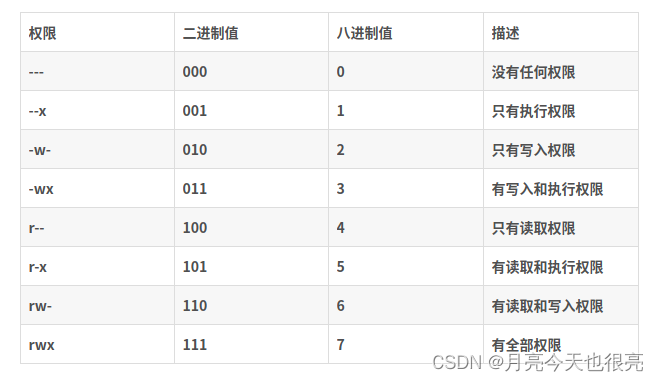
r:4 100
w:2 010
x:1 001
2.4、Linux基础管理命令
1、查看CPU信息:cat /proc/cpuinfo
2、内存信息:cat /proc/meminfo
3、磁盘使用信息:df -Th
4、身份命令:whoami、id
5、网络连接:ifconfig、ip address show、ping、ss -anltup
6、进程管理:ps、kill
7、服务管理:systemctl
8、软件管理:apt、更换源
9、远程管理:ssh
10、命令帮助:-h、--help、man page
三、基础命令
3.1、pwd:显示当前路径
cd :切换目录
用法:cd
cd ../ #切换到上级目录
cd / #切换到根目录
cd ~ #(或只有cd )切换到当前用户主目录(home底下以用户名命名的文件夹) /root目录
mkdir #创建目录
mkdir 目录名 -p #递归创建目录
3.2、rmdir 删除空目录
- 用法:
rmdir 目录名 - 也可用:
rm -rf 目录名
3.3、ls 查看目录或文件信息
主要选项:
-l列出目录或者文件的详细信息。比如权限、修改时间等等。-a列出当前目录下所有文件,包括隐藏文件(已点开头的都是隐藏文件)。
3.4、vi 文本编辑器
- 键入
i进入编辑状态 - 退出编辑按
ESC键 - 不保存退出:
:q! - 保存退出:
:wq - 输入
/,进入搜索 - 输入
:set nu,显示每一行的行数 - 按键盘
G,可以直接定位到最末尾
3.5、cp 复制
- 用法:
cp [选项]文件名或目录 目标地址 -R拷贝目录及目录下所有目录和文件cp a.txt b.txt将a文件复制,且另命名为b文件(目录名)
3.6、mv 移动
- 用法:
mv 文件名或目录 目标目录 mv a.txt ../将a文件移动到上级目录(将一个文件移动到另一个目录没有重命名)mv a.txt ../b.txt将a文件移动到上一级并改名为b文件(将一个文件移动到另一个目录并重命名)
3.7、rm 删除文件或目录
-f强制删除-r删除目录- 常用:
rm -rf 文件或目录
3.8、find 查找文件
- 用法:
find [路径] [选项] - 常用选项有:
find . -name *.log在当前目录查找以.log结尾的文件find / -name log在根目录查找log命名的目录
3.9、grep 过滤
- 在指定文件中查找字符(串)并打印该行
- 用法:
grep 字符串 文件名 grep band file在file文件中找寻band字符串
3.10、cat 显示文本文件内容
- 用法:
cat 文件名,cat 文件名字
3.11、head 查看前几行
- 用法:
head -n 5 文件名
3.12、tail 从指定点开始将文件写到标准
- 输出
tail -n 5 文件名查看后几行tail -f error.log不断刷新,看到最新内容
3.13、ps 查看进程(动态)
-ef显示所有运行进程,并显示启动进程的命令
3.14、netstat 查看网络状况 (net status的简写)
netstat -apn查看所有端口an按一定顺序排列输出p表示显示哪个进程在调用
3.15、| 管道符 (竖线,英文输入法状态下shift+键盘上的的|\)
- 在命令之间建立管道,将前面命令的输出作为后面命令的输入
- 通过命令查找tomcat进程:
ps -ef | grep tomcat - 通过命令查找到占用此端口的进程编号:
netstat -apn|grep 8080
3.16、echo 打印文件内容或编辑文件内容
- 常用选项有:
-n不换行输出-e可以使用转义字符(\n回车,\t tab键)
- 示例:
echo “I am studying linux”>>xujun.txt追加文件尾部内容echo $?假如返回值为0的时候,表示上一次命令成功。假如是1到255的话,则是失败echo -e “wo\tshi\tshei”> xujun.txt
3.17、touch 创建一个空白文件,假如当前目录有同样的文件,则会更新文件的时间戳
-a修改access(访问)时间- -
m修改modify(修改)时间这两个参数了解即可
3.18、uname 查看系统
-m查看系统是几位操作系统-r查看系统的内核版本-a查看详细的系统内核版本和系统的操作系统
3.19、rz 上传
- 假如系统里面没有这个命令,则使用
yum install lrzsz安装 -y覆盖- 直接输入
rz,就可以上传文件
3.20、sz 下载
- 假如系统里面没有这个命令,则使用
yum install lrzsz安装 -y覆盖sz -y test.txt
3.21、su 切换用户
su root
3.22、history 查看命令历史记录
3.23、chmod 权限赋予命令
-R递归改变目录下所有子目录和文件的权限- 数字方式:
r=4 w=2 x=1chmod 777 lemon
3.24、tar 解压,压缩tar.gz
tar -czvf test.tar.gz test将test文件夹压缩成test.tar.gztar -xzvf test.tar.gz将test.tar.gz解压得到test文件夹
3.25、zip 解压,压缩zip
zip –r test.zip test将test文件夹压缩成test.zip,必须带r才会把文件压缩进去,不然会生成一个空的文件夹unzip test.zip将test.zip文件夹解压
3.26、关闭防火墙
- 开启:
service iptables start - 关闭:
service iptables stop - 永久关闭防火墙
- 开启:
chkconfig iptables on - 关闭:
chkconfig iptables off
- 开启: